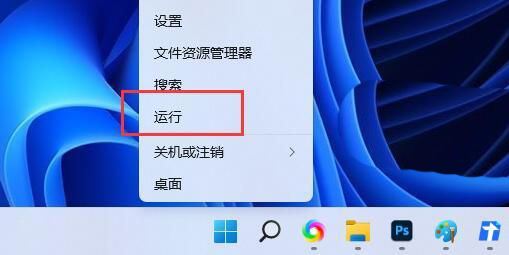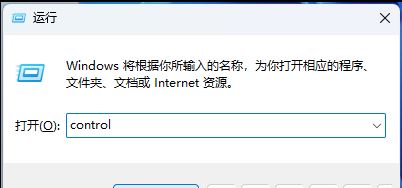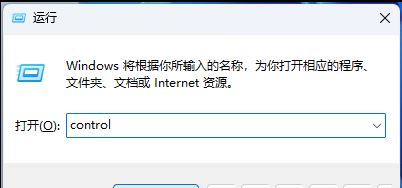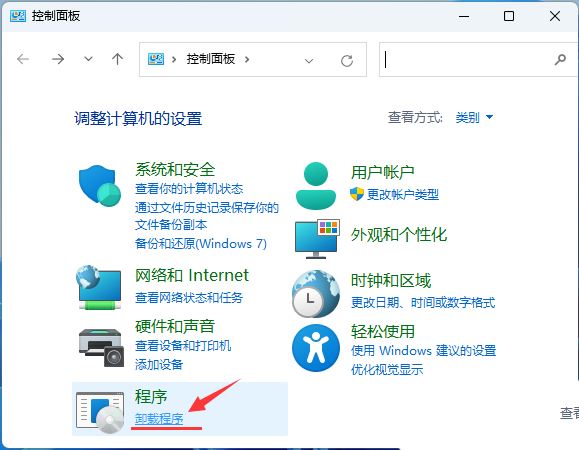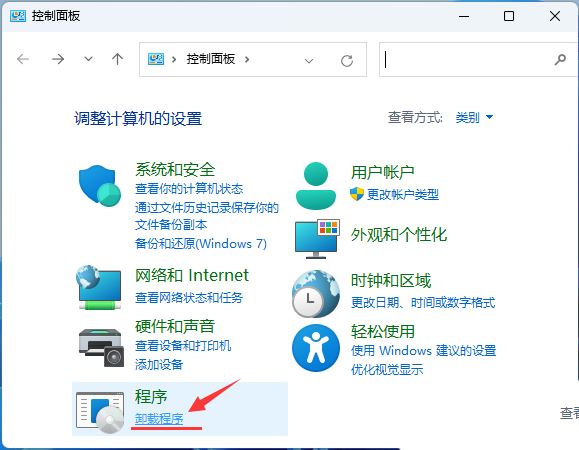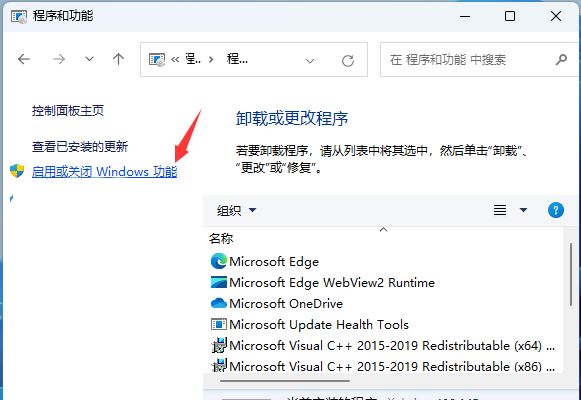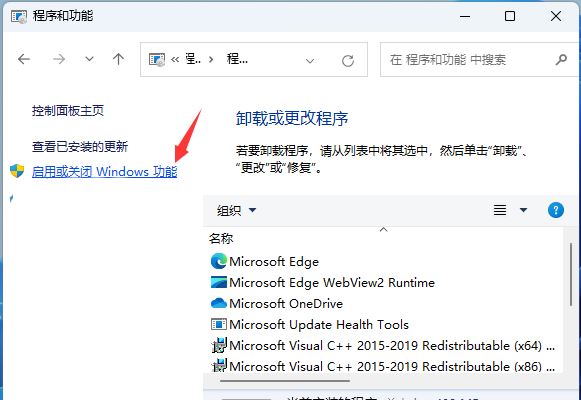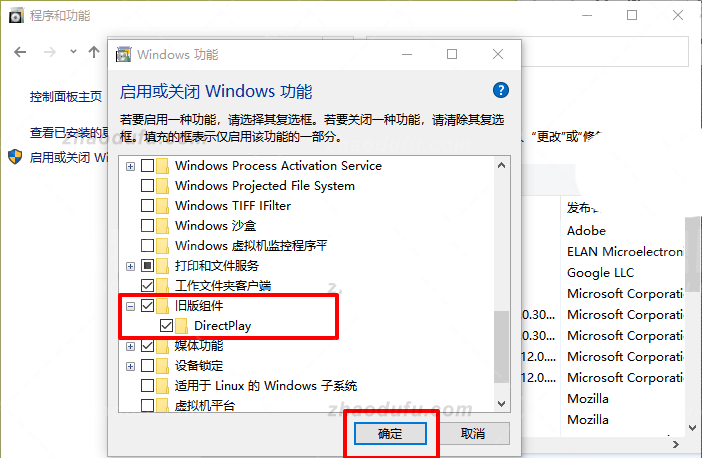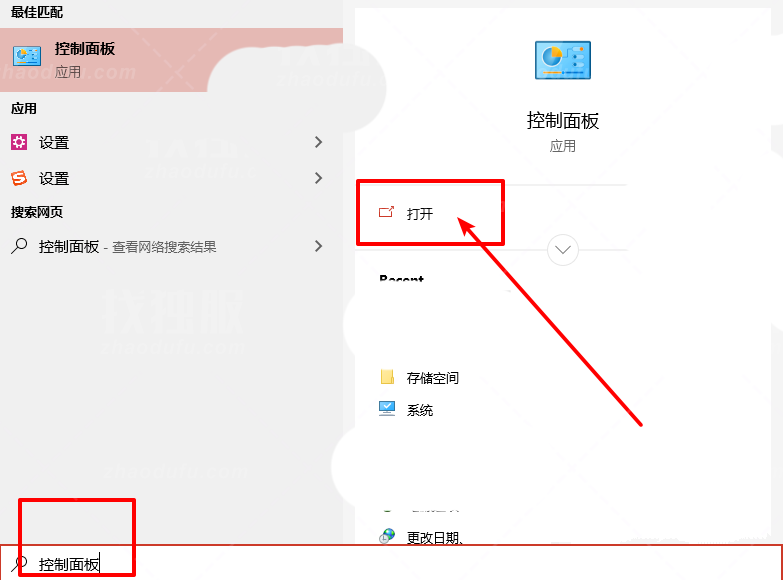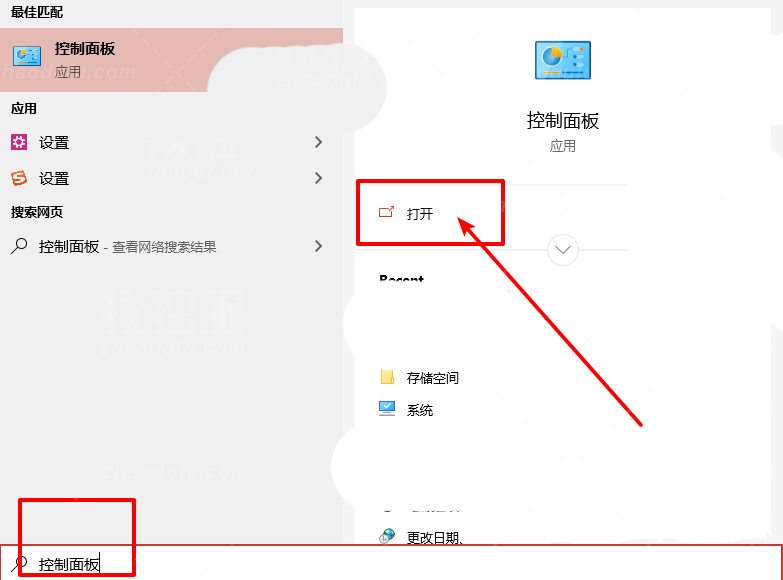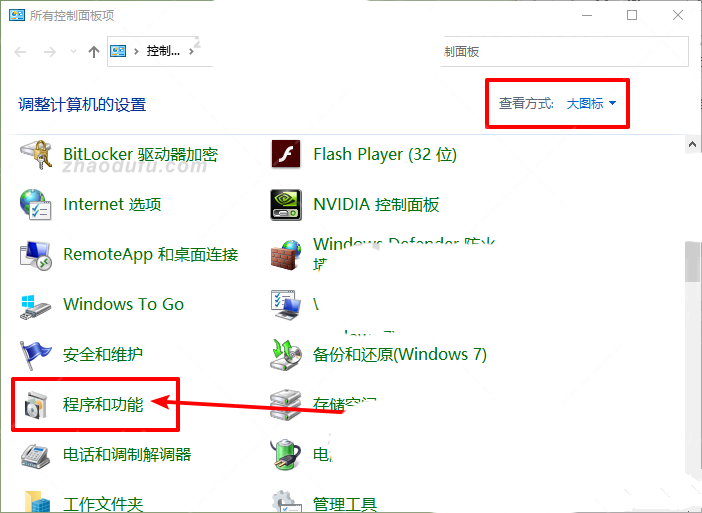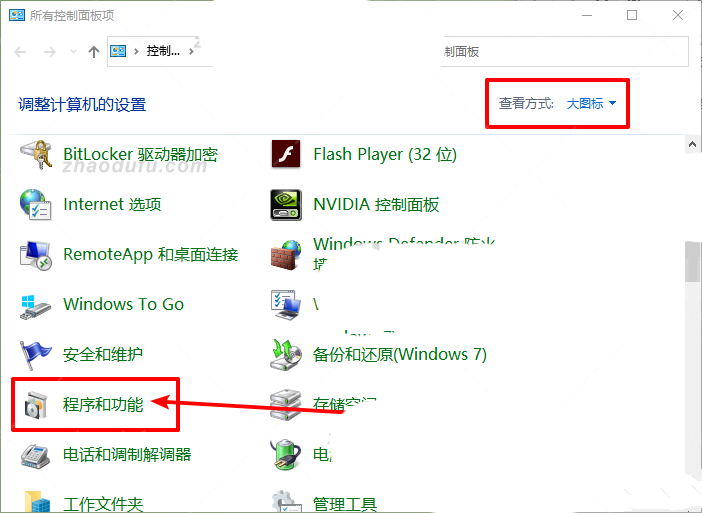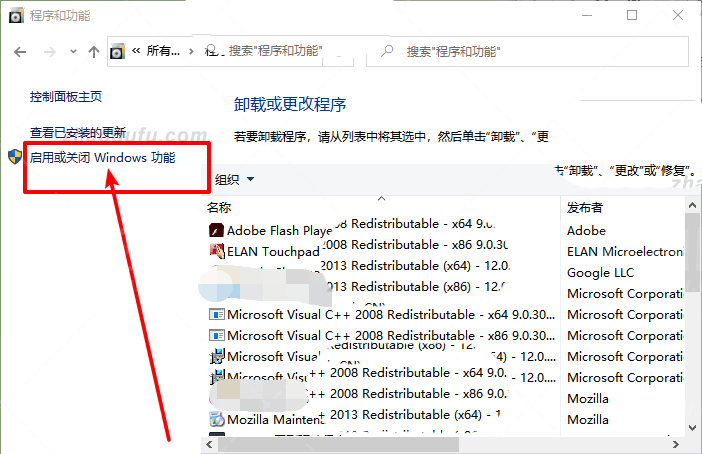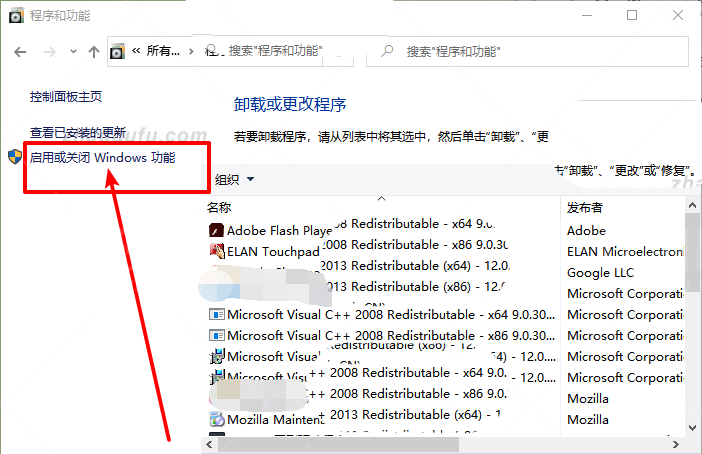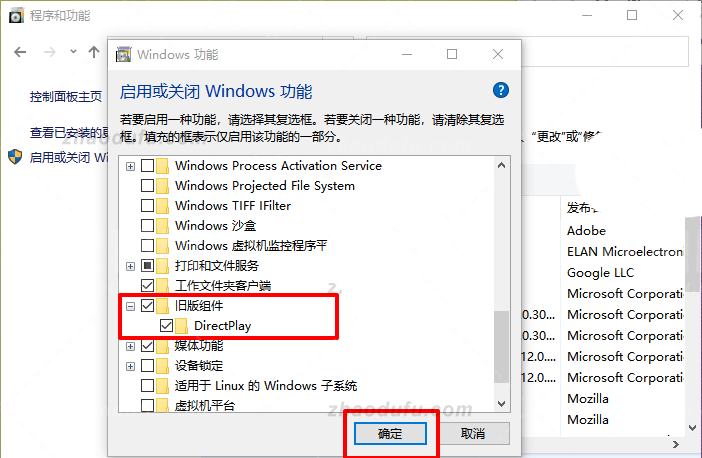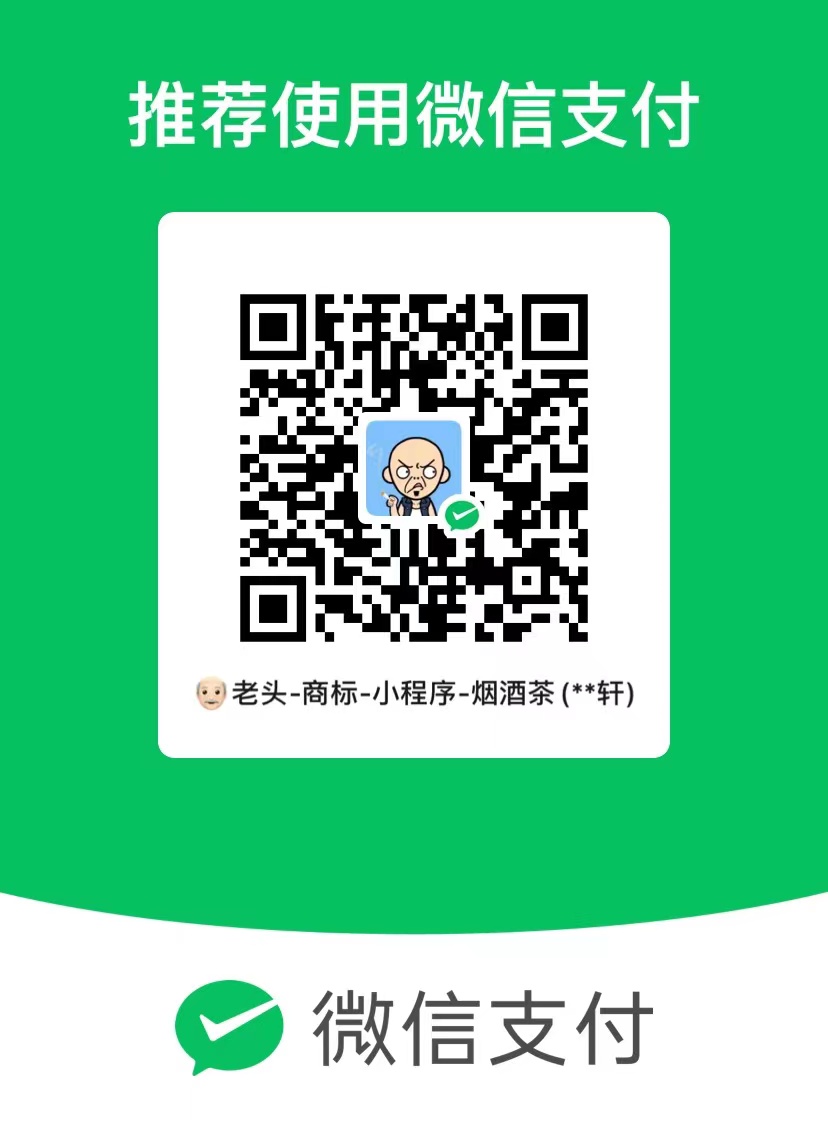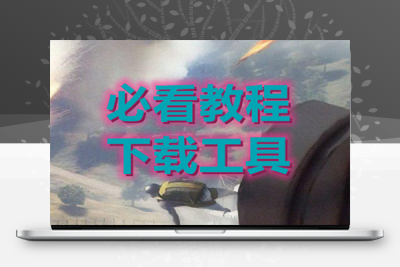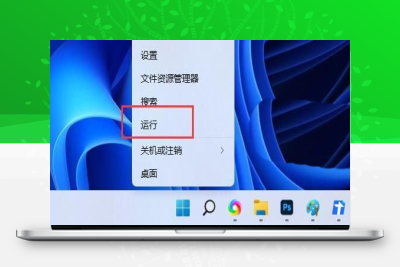win11安装旧的DirectPlay
1. 按【 Win + X 】组合键,或【右键】点击任务栏上的【Windows开始徽标】,打开的右键菜单项中,选择【运行】;
2. 运行窗口,输入【control】命令,按【确定或回车】可以打开控制面板;
3. 控制面板窗口,切换到【类别】查看方式,然后点击调整计算机的设置下的【卸载程序】;
4. 程序和功能窗口,左侧点击【启用或关闭 Windows 功能】;
5. 打开Windows 功能组件列表,找到并勾选旧版组件下的【DirectPlay】,再点击【确定】,即可设置完成。
win10安装旧的DirectPlay
1.单击左下角开始菜单旁边的搜索。在搜索框中输入:控制面板,然后点击打开系统给出的最匹配的控制面板应用;
2.在所有控制面板项目窗口中,切换到大图标的查看模式,然后找到并点击程序和功能;
3,程序和功能窗口,点击左侧启用或禁用Windows功能;
4.在Windows功能窗口中,启用或禁用Windows功能。要启用某项功能,请选中其复选框。要关闭某个功能,请清除其复选框。实心框表示仅启用了部分功能。在旧组件下找到并检查DirectPlay功能,最后点击确定,等待系统添加功能。
以上就是Win11/win10启用旧版组件directplay的教程,希望大家喜欢